Kaip sukurti „Slack“ vartotojų grupę

„Slack“ yra puikus bendradarbiavimo įrankis. Pasiruošę sukurti vartotojų grupę? Šiame vadove aprašomas šios aukščiausios kokybės plano funkcijos procesas.
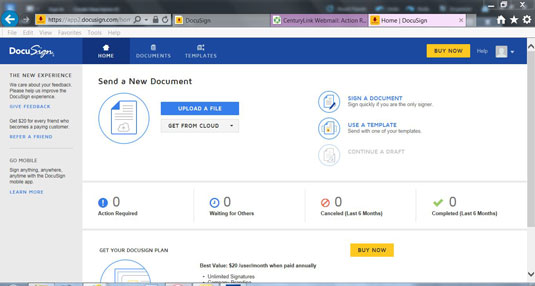
Pagrindiniame puslapyje spustelėkite PASIRAŠYTI DOKUMENTĄ.
Šaltinis: docusign.com
Pasirodo dialogo langas Pasirašyti dokumentą ir pateikiamos trys parinktys: galite įkelti failą, naudoti dokumentą, kurį išsaugojote debesyje, arba nuvilkti failą į įkėlimo sritį. Darant prielaidą, kad neturite per daug saugomų dokumentų, tikriausiai turėsite įkelti failą.

Spustelėkite mygtuką ĮKELTI FAILĄ.
Šaltinis: docusign.com
Naršykite po standųjį diską (-us) ir pasirinkite dokumentą, kurį turite pasirašyti. Dokumentas pasirodo kairėje dialogo lango pusėje. Nurodytas puslapių skaičius. Jei pasirinkote netinkamą failą, taip pat turite galimybę pašalinti šį dokumentą.
Galite toliau pridėti dokumentus savo parašui ir galite naudoti įvairius metodus; Pavyzdžiui, galite įkelti vieną, pasirinkti vieną iš debesies saugyklos ir nuvilkti trečią failą.

Dialogo lango apačioje spustelėkite mygtuką Pasirašyti.
Šaltinis: docusign.com
Pasirodo langas Prašome peržiūrėti ir imtis veiksmų dėl šių dokumentų. Jūsų dokumentas rodomas pilkoje apatinėje ekrano pusėje.
Dialogo lango apačioje spustelėkite mygtuką Pasirašyti.
Šaltinis: docusign.com
Pasirodo langas Prašome peržiūrėti ir imtis veiksmų dėl šių dokumentų. Jūsų dokumentas rodomas pilkoje apatinėje ekrano pusėje.

Įsitikinkite, kad tai tinkamas dokumentas, ir spustelėkite mygtuką Tęsti.
Šaltinis: docusign.com
Dabar dokumentas atrodo aiškiai įskaitomas. Ekrano kairėje rodomas galimų laukų sąrašas. Pavyzdyje parodytas Word dokumentas be akivaizdžios vietos pasirašyti.
Spustelėkite lauką Parašas. Galite vilkti šį lauką bet kurioje dokumento vietoje. Apatinė dešinė atrodo logiška.

Numeskite parašo lauką ten, kur norite.
Šaltinis: docusign.com
Atsidarys dialogo langas „Priimti savo parašą“, kuriame jūsų vardas jau yra. Galite atitinkamai pakeisti pavadinimą. Galbūt jūsų partneris turi pasirašyti dokumentą, bet teismo procesas vyksta jūsų vardu. Jokiu problemu. Tiesiog įveskite teisingą pavadinimą lauke Visas vardas.

Pasirinkite norimą parašo stilių, peržiūros srities dešinėje spustelėdami Keisti stilių.
Šaltinis: docusign.com
Stiliaus parinktys yra įvairios; jei norite, tikriausiai rasite tokį, kuris būtų panašus į jūsų tikrąjį parašą.
Pasirinkite norimą parašo stilių, peržiūros srities dešinėje spustelėdami Keisti stilių.
Šaltinis: docusign.com
Stiliaus parinktys yra įvairios; jei norite, tikriausiai rasite tokį, kuris būtų panašus į jūsų tikrąjį parašą.

Spustelėkite mygtuką PRIĖMI IR PASIRAŠYTI.
Šaltinis: docusign.com
Jūsų parašas bus rodomas ant dokumento tiksliai ten, kur jį padėjote anksčiau.

Pridėkite kitus reikalingus laukus.
Šaltinis: docusign.com
Nuvilkite ir numeskite visus papildomus reikiamus laukus. Atkreipkite dėmesį, kad viršuje, kairėje, pridėtas laukas Pradinis ir šalia jo esantis žymimasis laukelis. Datos laukas taip pat buvo pridėtas po parašu.

1
Jei pridedate lauką, kuris jums nepatinka, spustelėkite raudoną X, kad jį pašalintumėte.
Šaltinis: docusign.com
Šiame pavyzdyje virš parašo buvo pridėtas laukas Vardas. Jei bandomoji versija būtų užregistruota Jane Doe, jos vardas būtų buvęs virš parašo. Tačiau bandomoji versija nėra užregistruota Jane, todėl nenorite painioti situacijos. Spustelėjus raudoną X pašalinamas Vardo laukas.
1
Jei pridedate lauką, kuris jums nepatinka, spustelėkite raudoną X, kad jį pašalintumėte.
Šaltinis: docusign.com
Šiame pavyzdyje virš parašo buvo pridėtas laukas Vardas. Jei bandomoji versija būtų užregistruota Jane Doe, jos vardas būtų buvęs virš parašo. Tačiau bandomoji versija nėra užregistruota Jane, todėl nenorite painioti situacijos. Spustelėjus raudoną X pašalinamas Vardo laukas.

1
Spustelėkite mygtuką Baigti.
Šaltinis: docusign.com
Pasirodo dialogo langas PASIRAŠYTI IR GRĄŽINTI. Galite užpildyti laukus, norėdami išsiųsti šį dokumentą bet kam, turinčiam galiojantį el. pašto adresą. Spustelėkite mygtuką Siųsti IR UŽDARYTI, kad išsiųstumėte dokumentą, arba pasirinkite NE AČIŪ, kad jo neišsiųstumėte.

1
Spustelėkite Ne Ačiū.
Šaltinis: docusign.com
Pasirodo dokumentų ekranas, kuriame rodomas užpildytas dokumentas.
„Slack“ yra puikus bendradarbiavimo įrankis. Pasiruošę sukurti vartotojų grupę? Šiame vadove aprašomas šios aukščiausios kokybės plano funkcijos procesas.
„QuickBooks 2010“ naudojate tiekėjų sąrašą, kad saugotumėte pardavėjų įrašus. Tiekėjų sąrašas leidžia rinkti ir įrašyti informaciją, pvz., pardavėjo adresą, kontaktinį asmenį ir pan. Galite įtraukti tiekėją į pardavėjų sąrašą atlikdami kelis paprastus veiksmus.
„QuickBooks 2010“ leidžia buhalteriams lengvai dirbti su klientų duomenų failais. Galite naudoti „QuickBooks“ buhalterio kopijavimo funkciją, kad tiesiog atsiųstumėte savo buhalteriui „QuickBooks“ duomenų failo kopiją el. paštu (arba paštu). Jūs sukuriate „QuickBooks“ duomenų failo buhalterio kopiją naudodami savo „QuickBooks“ versiją ir tikrąjį […]
Norėdami įvesti sąskaitą, kurią gaunate iš pardavėjo, naudokite QuickBook Online sąskaitos operaciją. QBO seka sąskaitą kaip mokėtiną sumą, kuri yra jūsų verslo įsipareigojimas – pinigai, kuriuos esate skolingi, bet dar nesumokėjote. Dauguma įmonių, kurios sudaro sąskaitų sandorius, tai daro todėl, kad gauna nemažai sąskaitų ir […]
„QuickBooks Online“ ir „QuickBooks Online Accountant“ yra įrankis, vadinamas klientų bendradarbiu, kurį galite naudoti norėdami bendrauti su klientu apie esamas operacijas. Kliento bendradarbis yra dvipusis įrankis; jūs arba jūsų klientas galite išsiųsti pranešimą, o pranešimo gavėjas gali atsakyti. Pagalvokite apie kliento bendradarbį kaip apie būdą […]
Sužinokite apie „Slack“, kuri leidžia bendrauti ir bendradarbiauti su kolegomis organizacijoje ir už jos ribų.
Veikla pagrįstas sąnaudų apskaičiavimas (trumpiau ABC) gali būti geriausia nauja apskaitos idėja per pastaruosius tris dešimtmečius. Šis metodas yra tikrai nesudėtingas, jei jau naudojote „QuickBooks“. Trumpai tariant, viskas, ką darote, kad įdiegtumėte paprastą ABC sistemą „QuickBooks“, yra tai, ką darote šiuo metu. Kitaip tariant, tiesiog stebėkite […]
„QuickBooks“ pateikia daugiau nei 100 finansinių ataskaitų ir apskaitos ataskaitų. Šias ataskaitas galite pasiekti atidarę meniu Ataskaitos. Ataskaitų meniu pateikiamos ataskaitos maždaug keliolikoje kategorijų, įskaitant įmonę ir finansus, klientus ir gautinas sumas, pardavimą, darbus ir laiką bei ridą. Parengti beveik bet kurią iš ataskaitų, kurias galima rasti per Ataskaitas […]
„QuickBooks“ leidžia mažiau laiko skirti buhalterijai ir daugiau laiko verslui. Naudodami sparčiuosius klavišus apskaitą naršysite dar greičiau ir lengviau.
„QuickBooks“ įjungus klasių stebėjimą, klasių naudojimas yra tikrai nesudėtingas. Jūs nustatote klases produktų arba paslaugų linijoms, kurių pelningumą norite įvertinti. Jūs klasifikuojate operacijas kaip tinkamas tam tikrai klasei arba tada, kai jos yra registruojamos (jei galite), arba po fakto (jei reikia […]







